Instagram은 월간 활성 사용자 수가 24억 명이 넘는 대형 소셜 플랫폼입니다. 단순한 사진 공유 서비스로 시작했지만, 현재는 포스트, 스토리, 릴 등 다양한 콘텐츠 형식을 지원합니다. 사용자는 게시물 보기 외에 좋아요, 댓글, 공유 등 여러 방식으로 활동합니다. Instagram은 사용자의 행동 기록을 제공해 과거 활동을 다시 확인할 수 있도록 합니다. 이 글에서는 Instagram에서 좋아요한 게시물을 확인하는 모든 방법과 관련 팁, 문제 해결, 보안 권장사항까지 자세히 설명합니다.
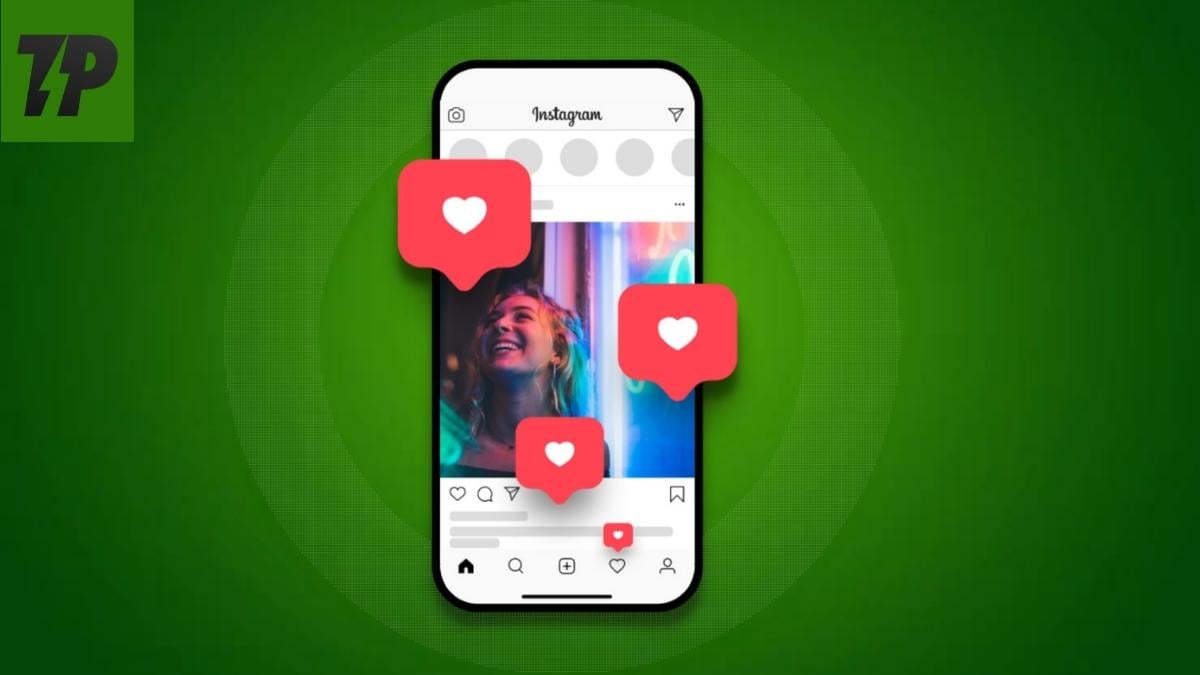
이 기능이 유용한 이유
좋아요한 게시물을 확인하는 기능은 여러 목적에 유용합니다.
- 나중에 다시 보고 싶은 게시물을 빠르게 찾을 수 있습니다.
- 새로 발견한 계정이나 관심 있는 콘텐츠를 카탈로그처럼 보관할 수 있습니다.
- 불필요하게 눌러진 좋아요를 빠르게 취소할 수 있어 계정 정리 용도로도 유용합니다.
- 마케터와 크리에이터는 과거에 반응이 좋았던 콘텐츠를 분석하거나 아이디어를 재발견할 때 이 목록을 활용할 수 있습니다.
중요: Instagram의 인터페이스는 업데이트로 바뀔 수 있으니, 최신 버전의 앱을 사용하고 있는지 확인하세요.
핵심 용어 1줄 정의
- 좋아요(Likes): 게시물에 대한 긍정 표시로, 하트 아이콘으로 표시됩니다.
- 상호작용(Interactions): 좋아요, 댓글, 리액션 등 사용자의 행동 기록 모음입니다.
Android 앱에서 좋아요한 게시물 확인하는 방법
Android 앱에서 최근에 좋아요한 게시물을 확인하는 최신 절차는 다음과 같습니다.
- Instagram 앱을 열고 화면 오른쪽 아래의 프로필 아이콘을 눌러 프로필 탭으로 이동합니다.
- 화면 왼쪽 상단 또는 오른쪽 상단에 있는 햄버거 메뉴(세 줄)를 탭합니다.
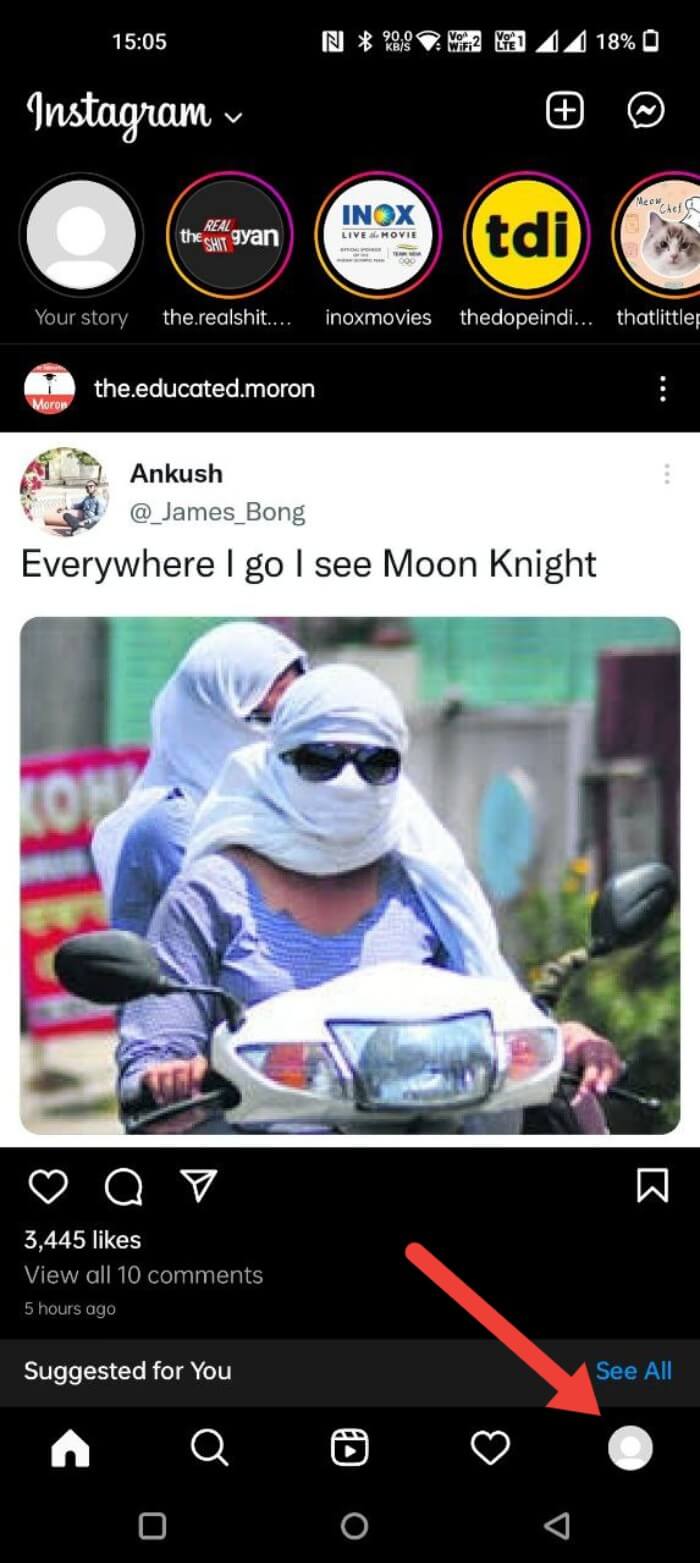
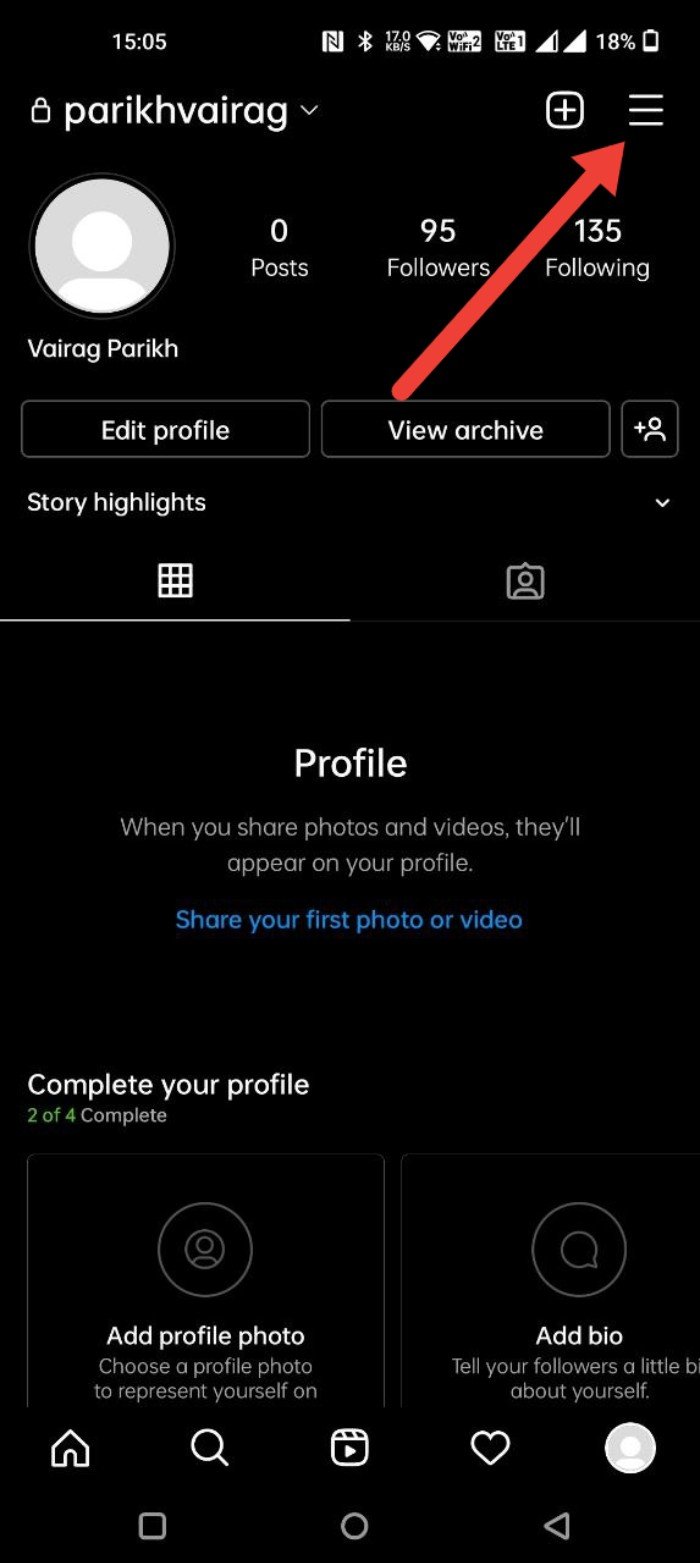
- 메뉴에서 “Your activity”(활동)를 선택합니다.
- “Interactions”(상호작용)을 탭합니다.
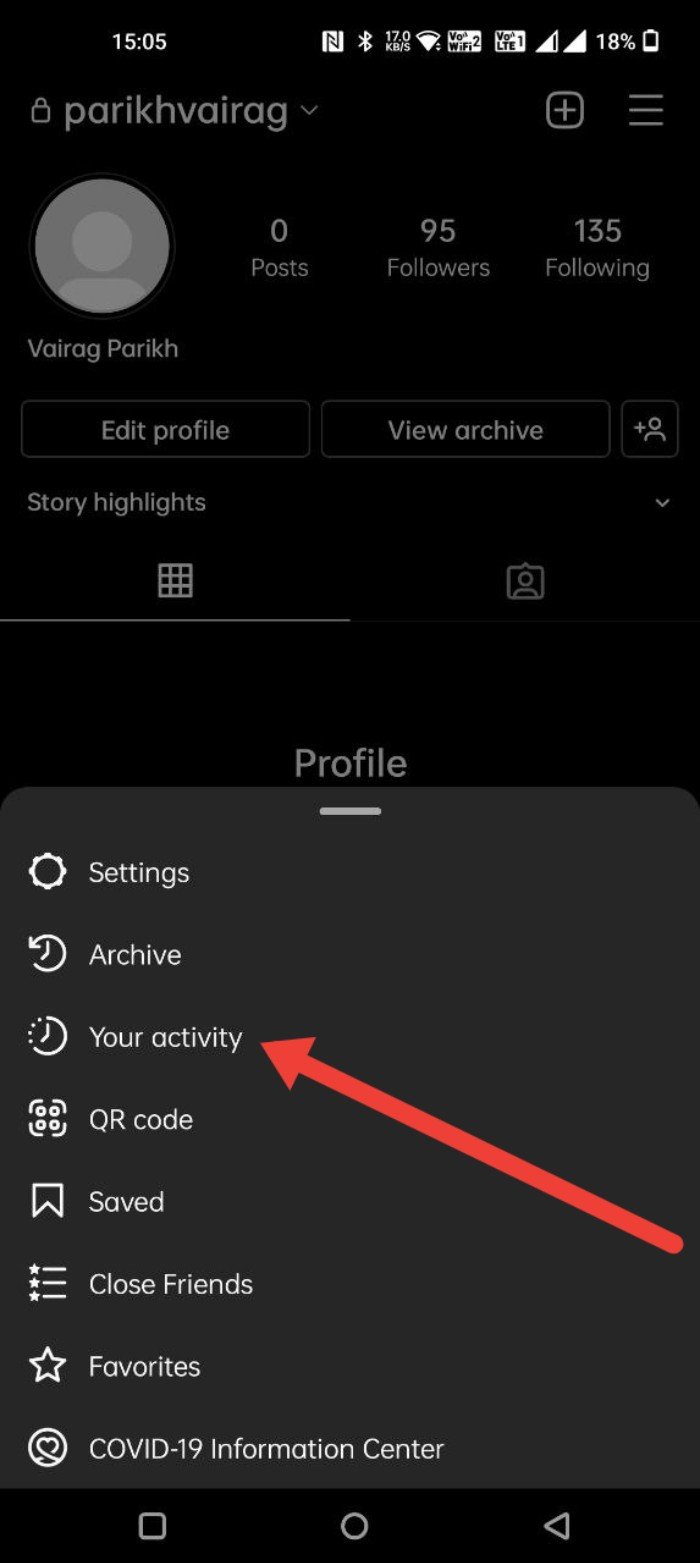
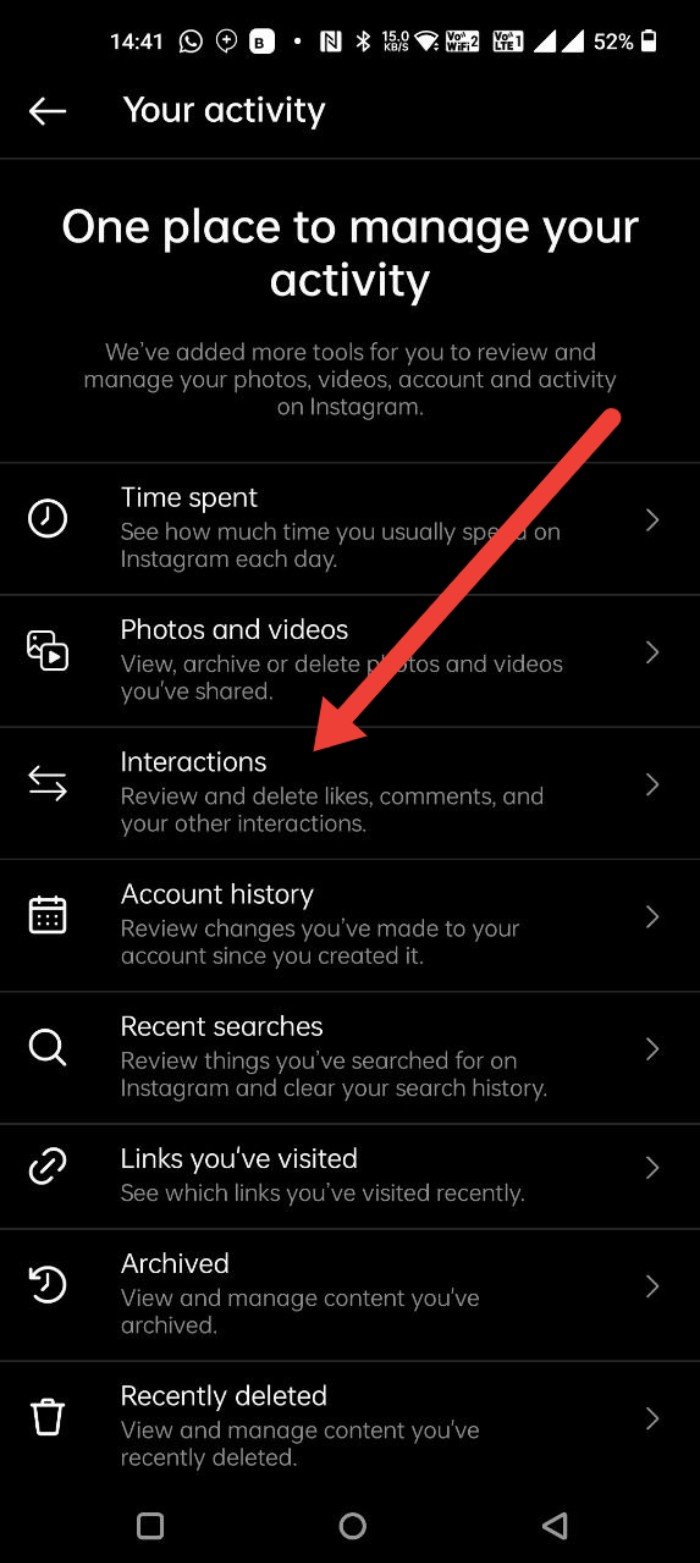
- “Likes”(좋아요)를 선택합니다.
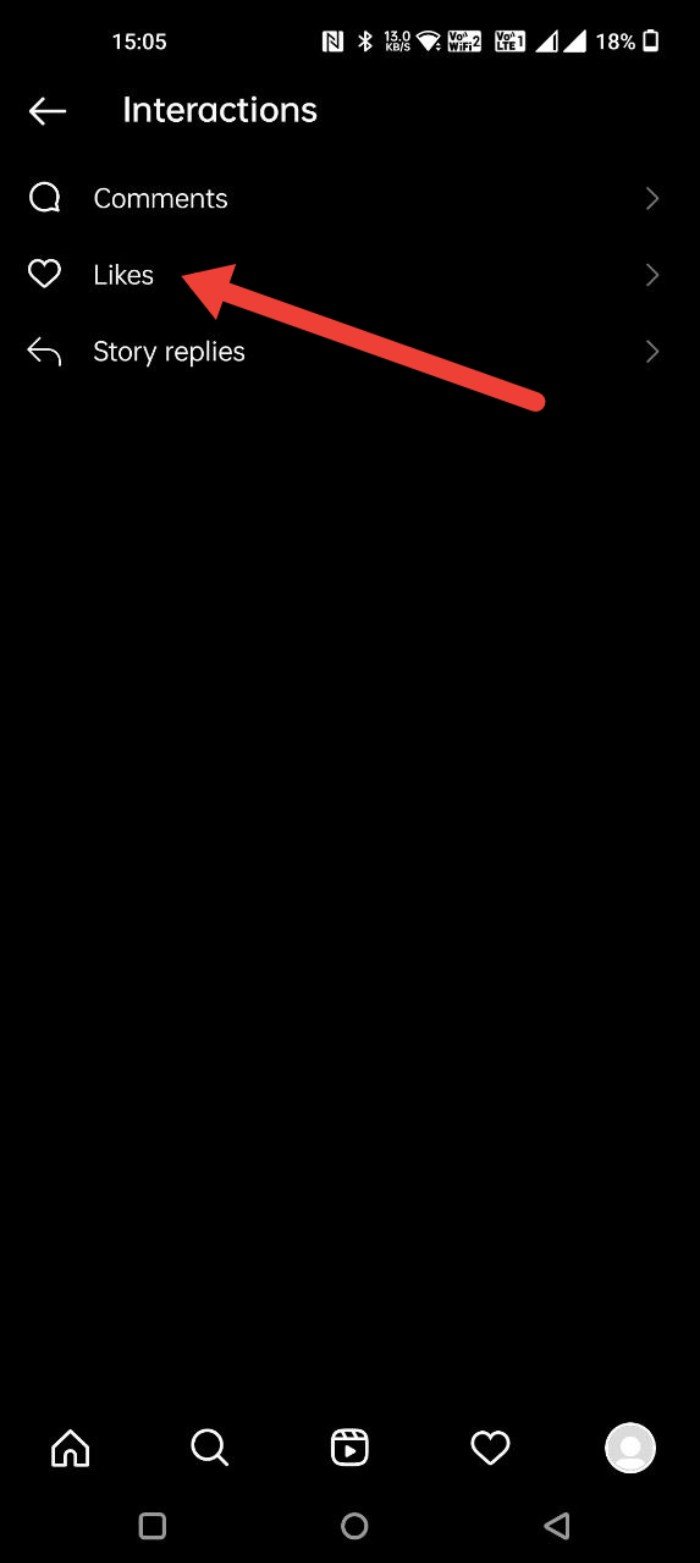
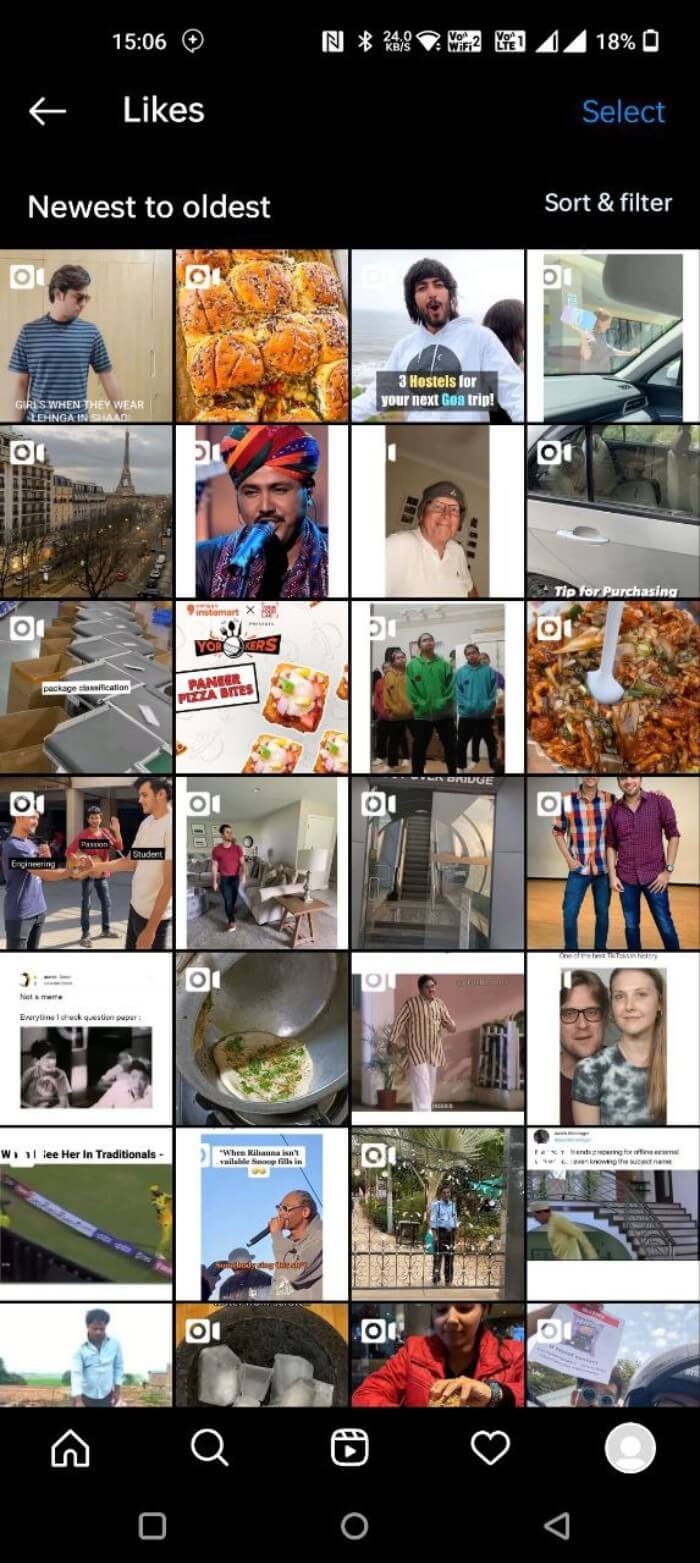
설명: 이 화면에서 사진, 동영상, 릴 등 최근에 좋아요한 항목을 확인할 수 있습니다. 원하는 정렬(오래된 순/최근 순)으로 바꿔 확인할 수 있습니다.
관련 읽기: Facebook에서 좋아요 숨기기 방법
iOS 앱에서 좋아요한 게시물 확인하는 방법
iOS 앱에서도 절차는 Android와 유사합니다. 단계별로 정리하면 다음과 같습니다.
- Instagram 앱을 열고 화면 오른쪽 아래의 프로필 아이콘을 탭합니다.
- 프로필 탭에서 왼쪽 상단의 햄버거 메뉴(세 줄)를 탭합니다.

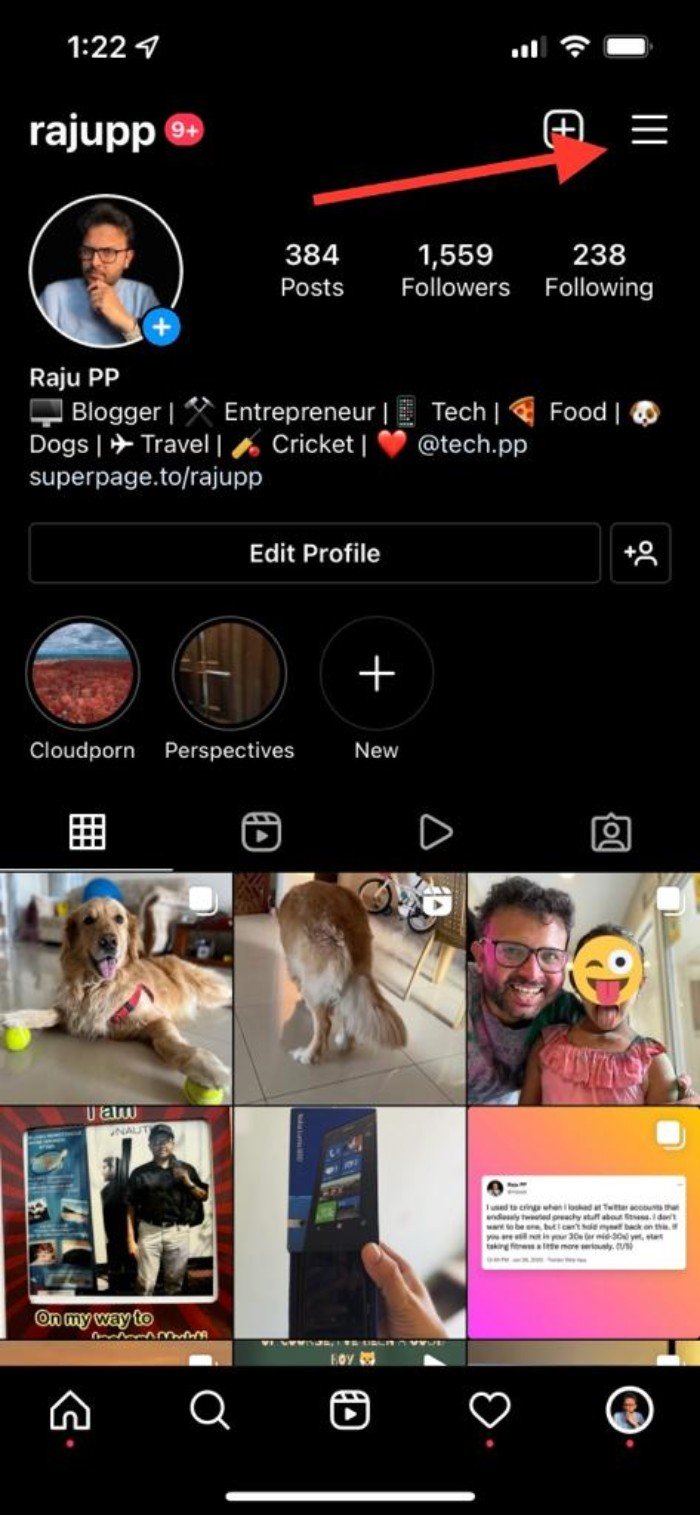
- “Your activity”(활동)을 선택합니다.
- “Interactions”(상호작용)을 탭합니다.
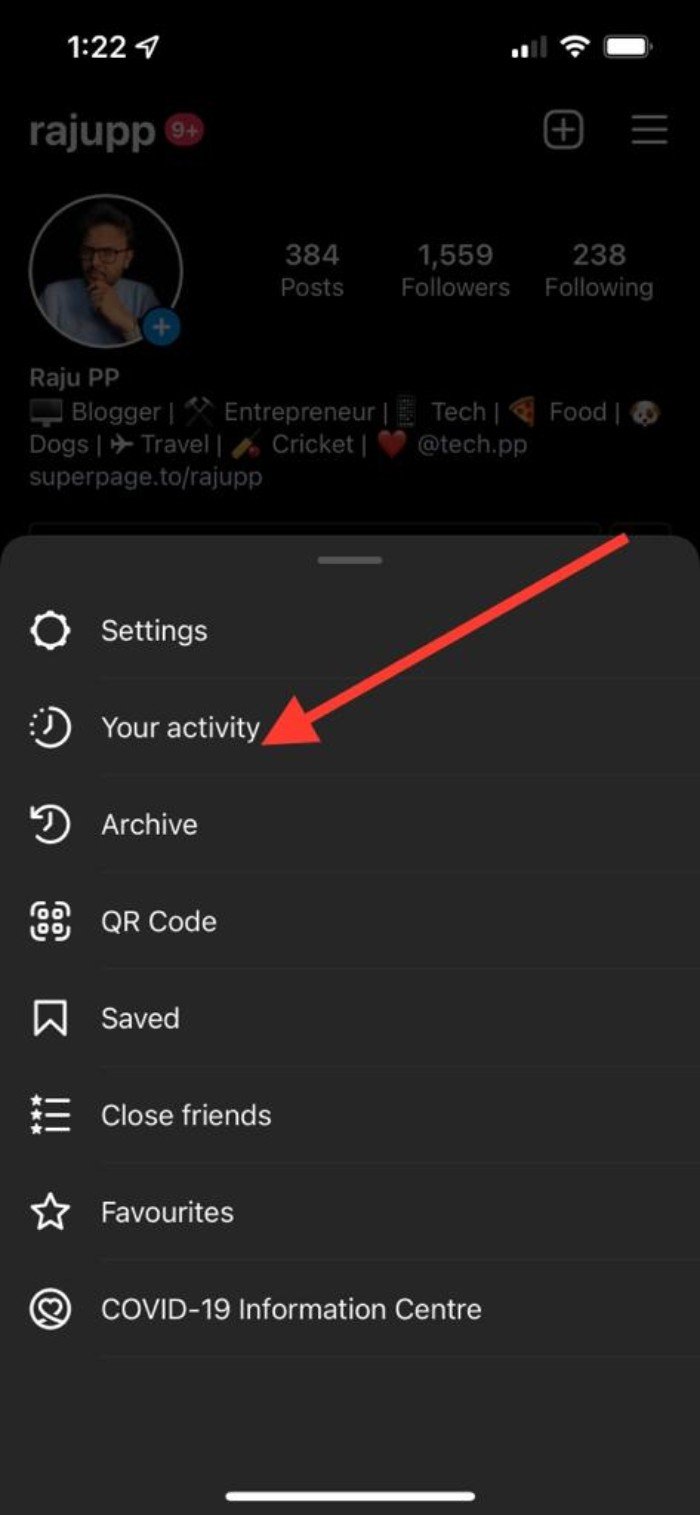
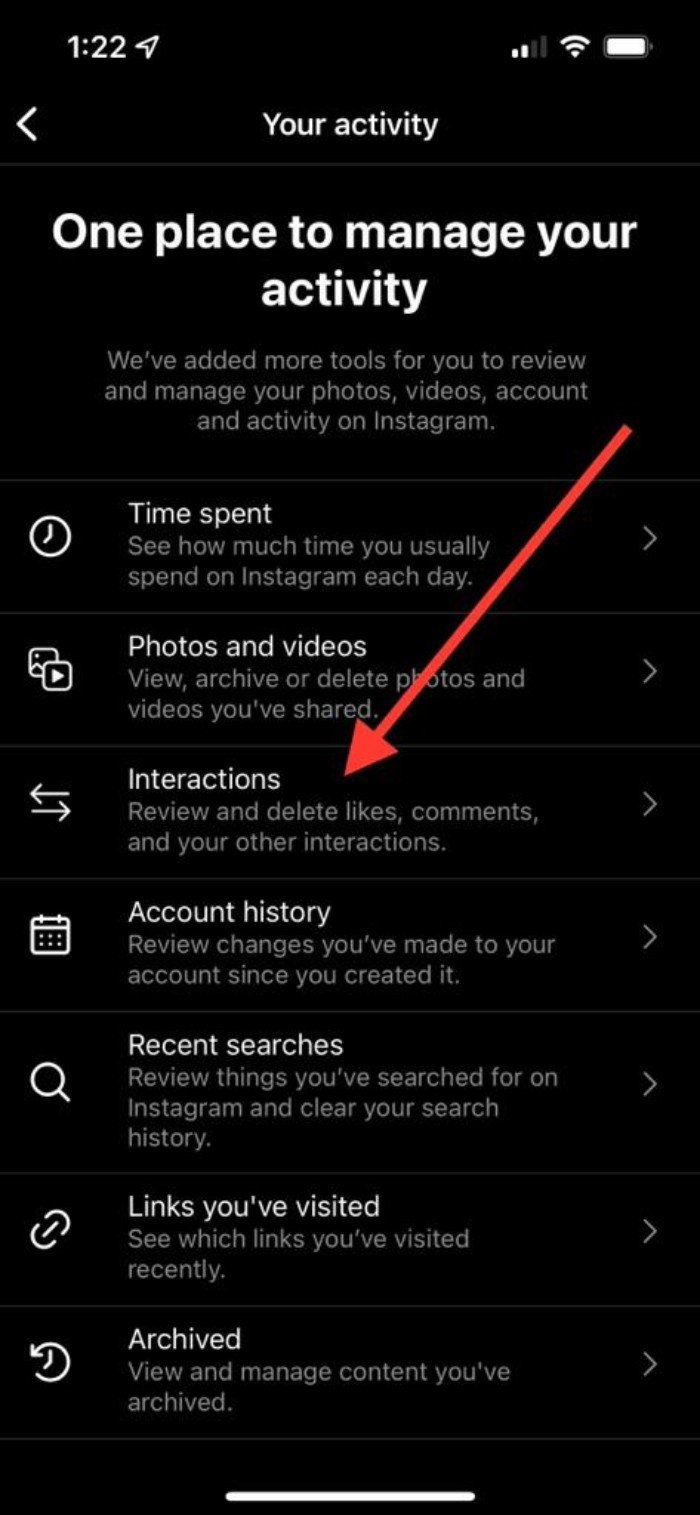
- “Likes”(좋아요)를 탭합니다.
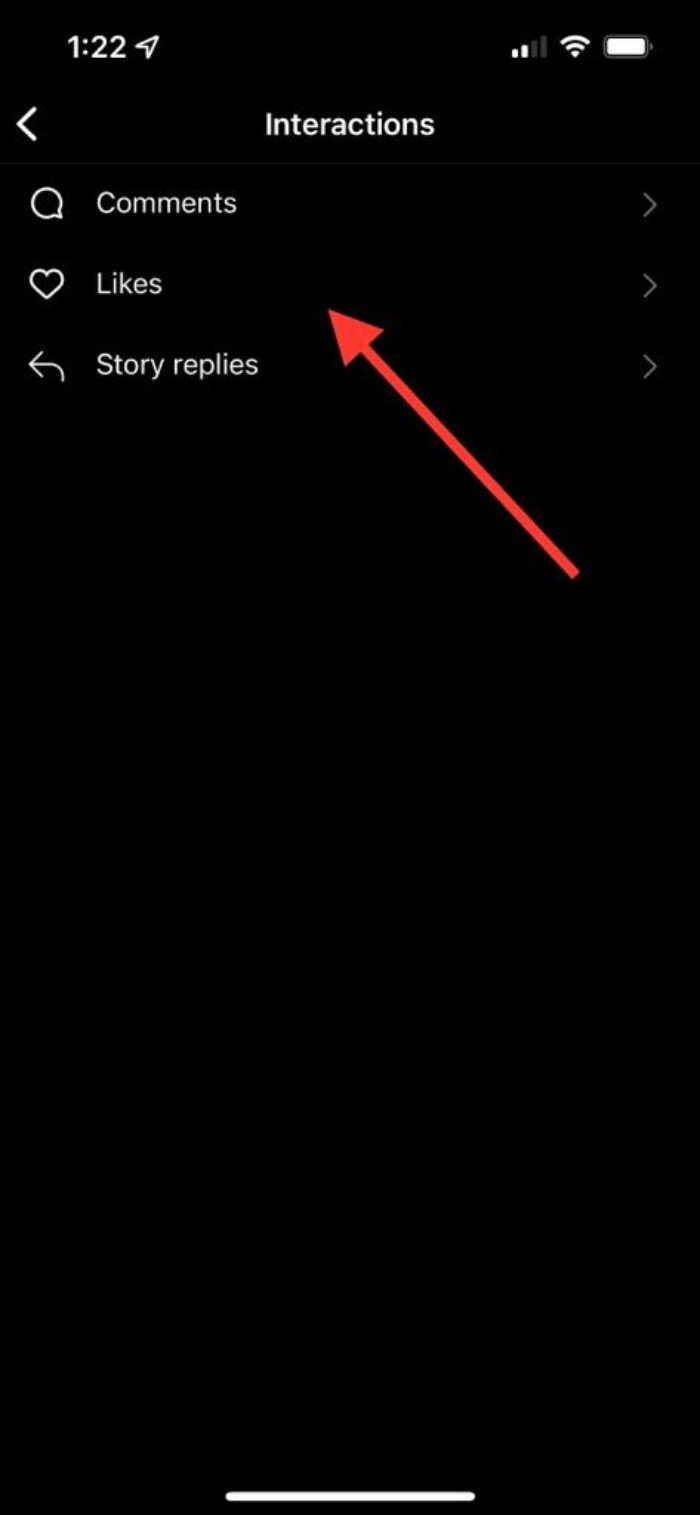
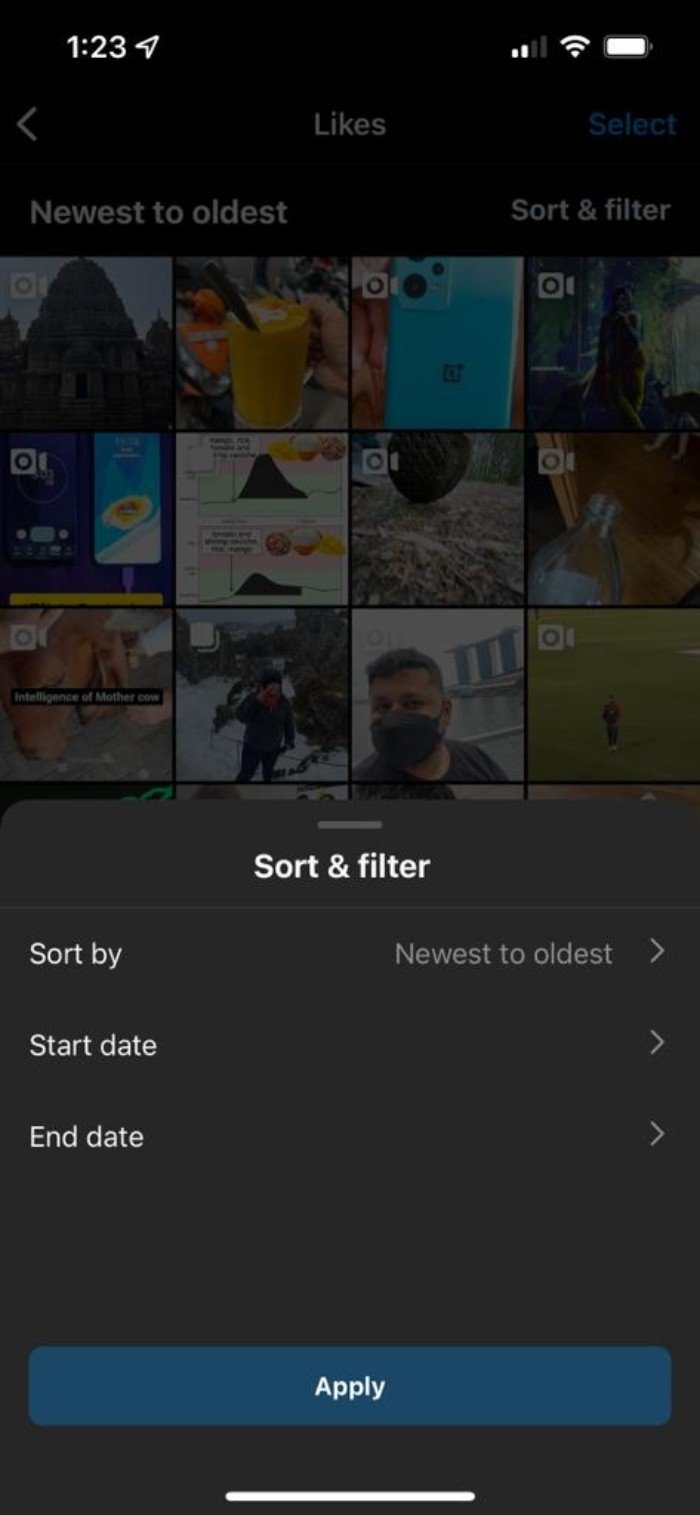
설명: iOS에서도 좋아요 목록은 날짜 순으로 정렬할 수 있으며, 오래된 순/최근 순으로 전환이 가능합니다.
데스크톱(웹 브라우저)에서 좋아요한 게시물 찾기
공식 웹 클라이언트(Instagram.com)는 모바일 중심으로 설계되어 일부 기능이 제한됩니다. 현재 웹에서 모든 좋아요 기록을 바로 확인하는 공식적인 방법은 제공되지 않습니다. 그렇지만 다음과 같은 비공식 우회 방법이 있습니다.
Layoutify 확장 프로그램으로 좋아요한 게시물 보기
Layoutify는 Google Chrome 및 Chromium 계열 브라우저용 확장 프로그램입니다. 이 확장은 Instagram.com의 레이아웃을 변경하고 웹 인터페이스에 없는 일부 기능을 추가합니다. 그 중 하나가 좋아요한 게시물을 표시하는 기능입니다.
설치 단계:
- Layoutify Chrome 확장 페이지로 이동한 다음 “Add to Chrome”을 클릭합니다.
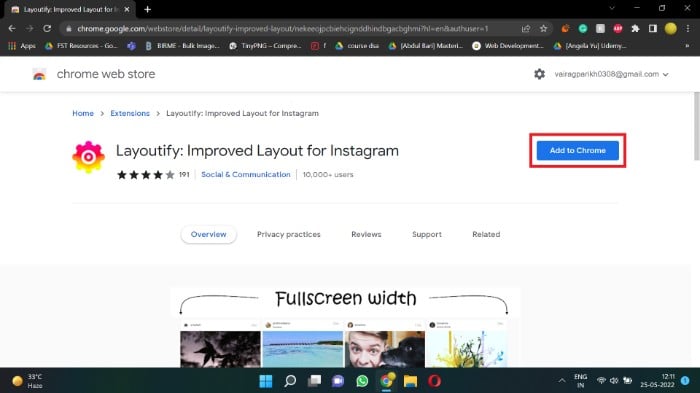
- “Add extension”을 클릭해서 확장을 설치합니다.
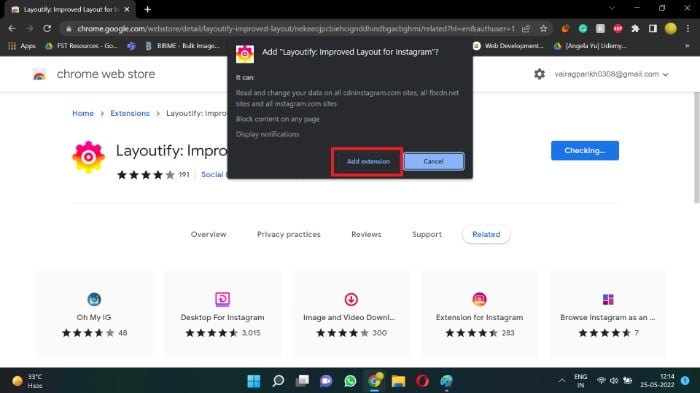
- 설치가 완료되면 Chrome이 자동으로 확장을 추가합니다. 설치되었다는 알림이 나타납니다.
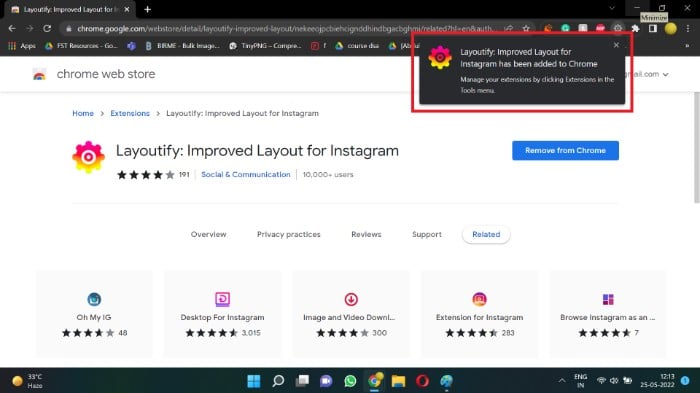
- 확장 설치 후 Instagram.com으로 이동하면 레이아웃이 변경됩니다. 화면 우측 상단의 점 세 개 메뉴를 클릭합니다.
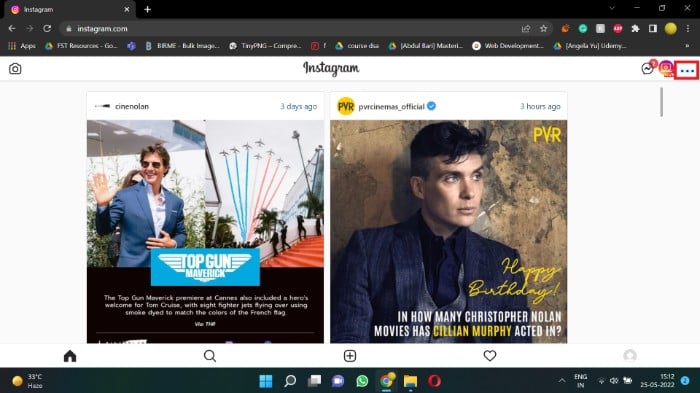
- 새 탭이 열리고, 그 탭에서 좋아요한 모든 게시물을 확인할 수 있습니다.
주의: Layoutify는 서드파티 확장입니다. 확장 설치 시 권한 요청을 꼼꼼히 확인하고, 확장 제공자의 평판과 리뷰를 확인하세요. 브라우저 확장은 계정 정보 접근 권한을 요구할 수 있으므로 신중하게 사용해야 합니다.
대안: 브라우저의 모바일 모드(디바이스 툴바)를 사용해 Instagram 모바일 UI로 페이지를 로드하면 일부 기능이 작동할 때가 있습니다. 하지만 이는 확실한 방법이 아니며 기능 제공 여부는 수시로 바뀔 수 있습니다.
여러 게시물 한꺼번에 좋아요 취소하기
여러 게시물을 한 번에 좋아요 취소하면 계정 정리에 드는 시간을 줄일 수 있습니다. 모바일 앱에서 가능한 절차는 다음과 같습니다.
- Android/iOS 앱에서 프로필 → 메뉴 → Your activity → Interactions → Likes로 이동합니다.
- 좋아요 취소하려는 게시물을 길게 누릅니다.
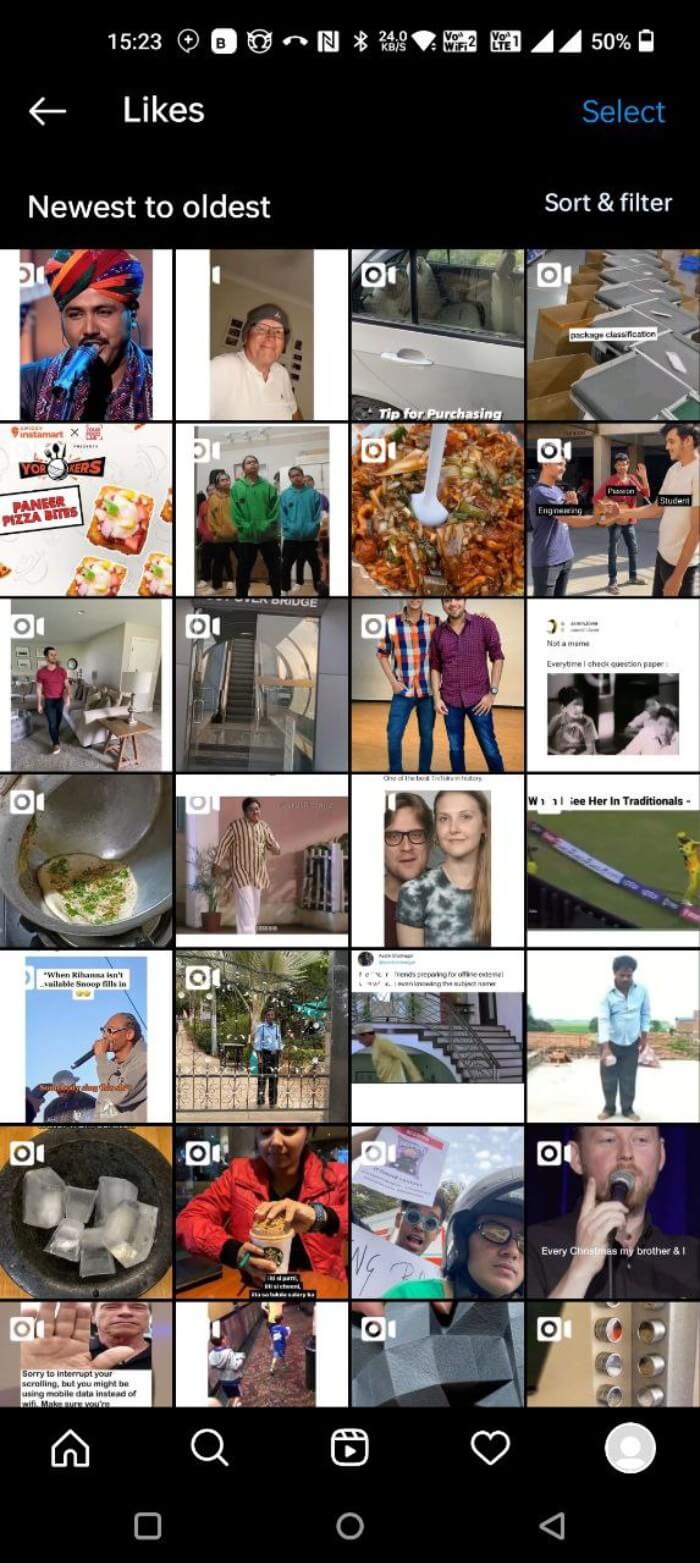
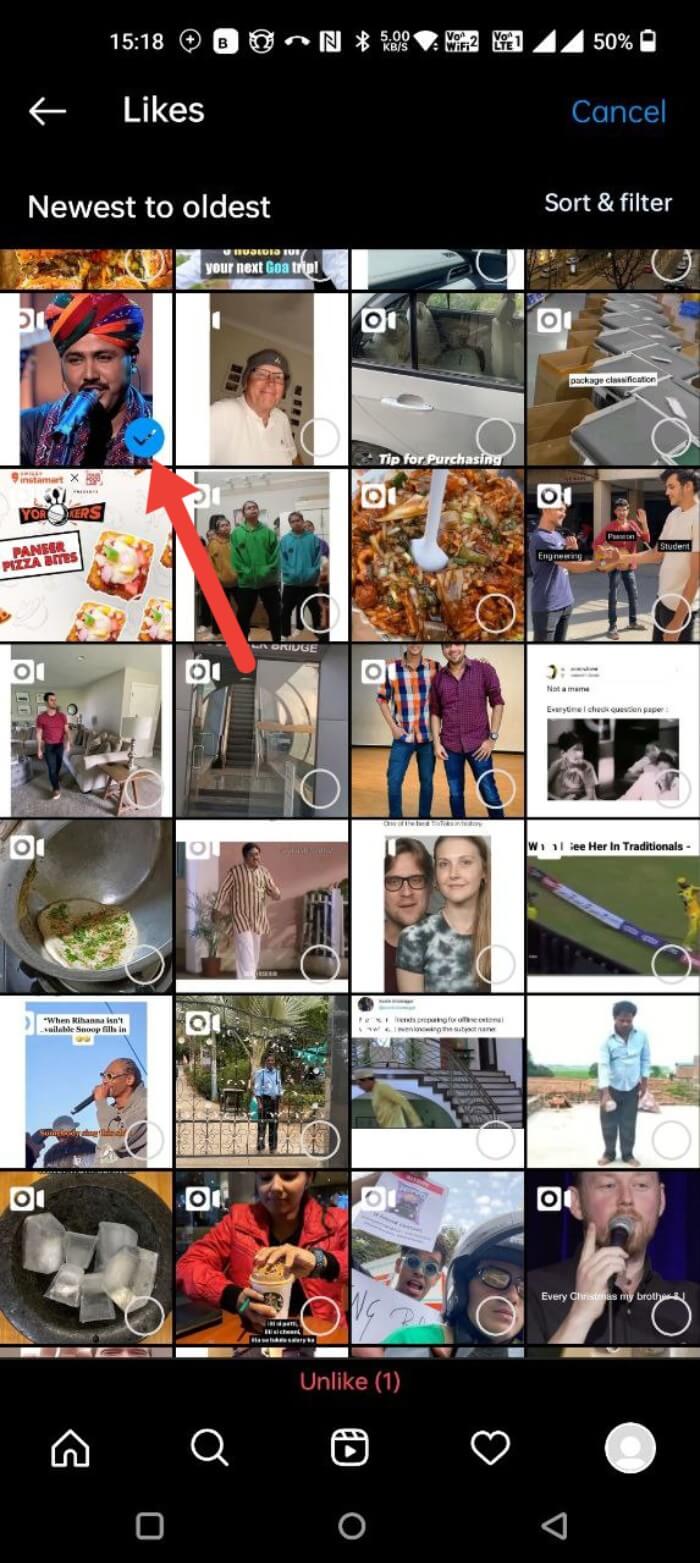
- 목록에서 취소할 게시물을 탭으로 선택한 뒤 상단 또는 하단의 “Unlike”(좋아요 취소) 버튼을 누릅니다.
- 확인을 누르면 선택한 모든 게시물의 좋아요가 취소됩니다.
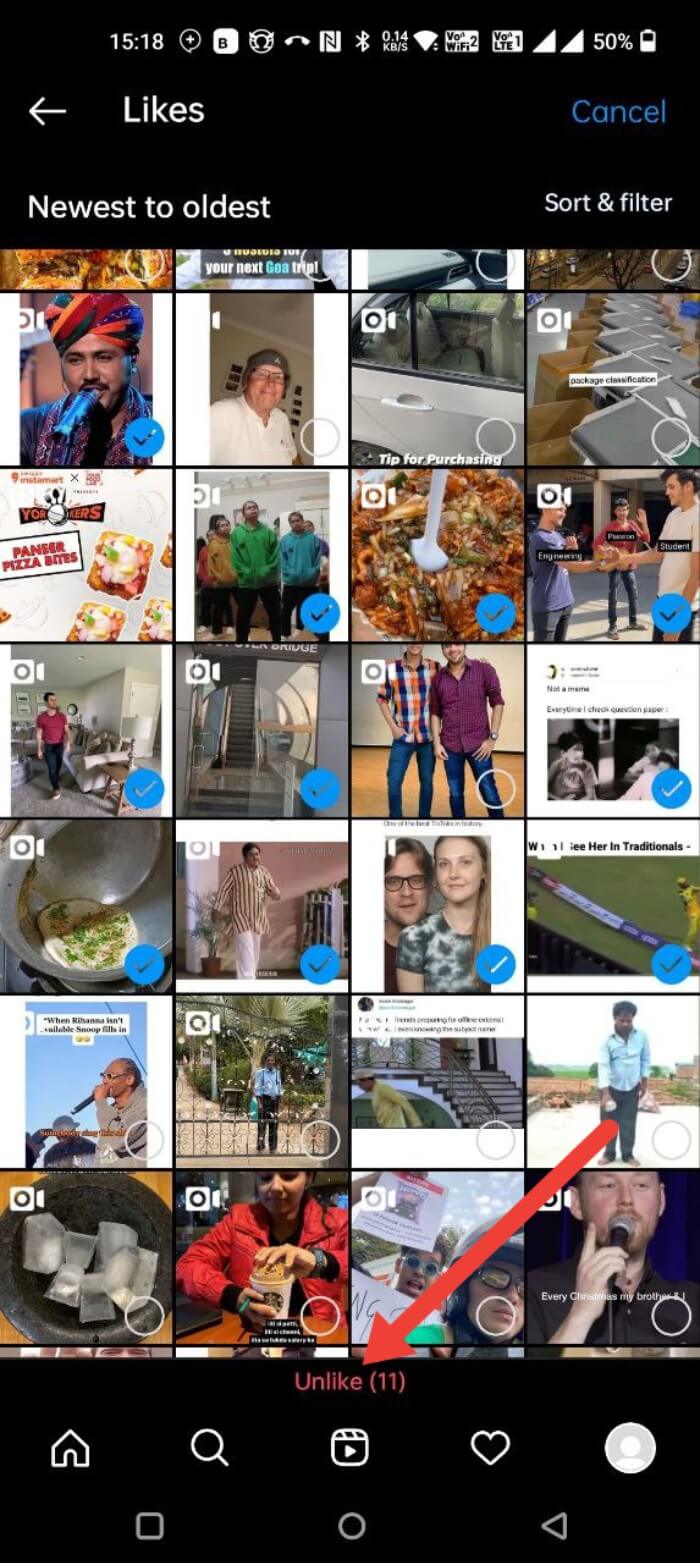
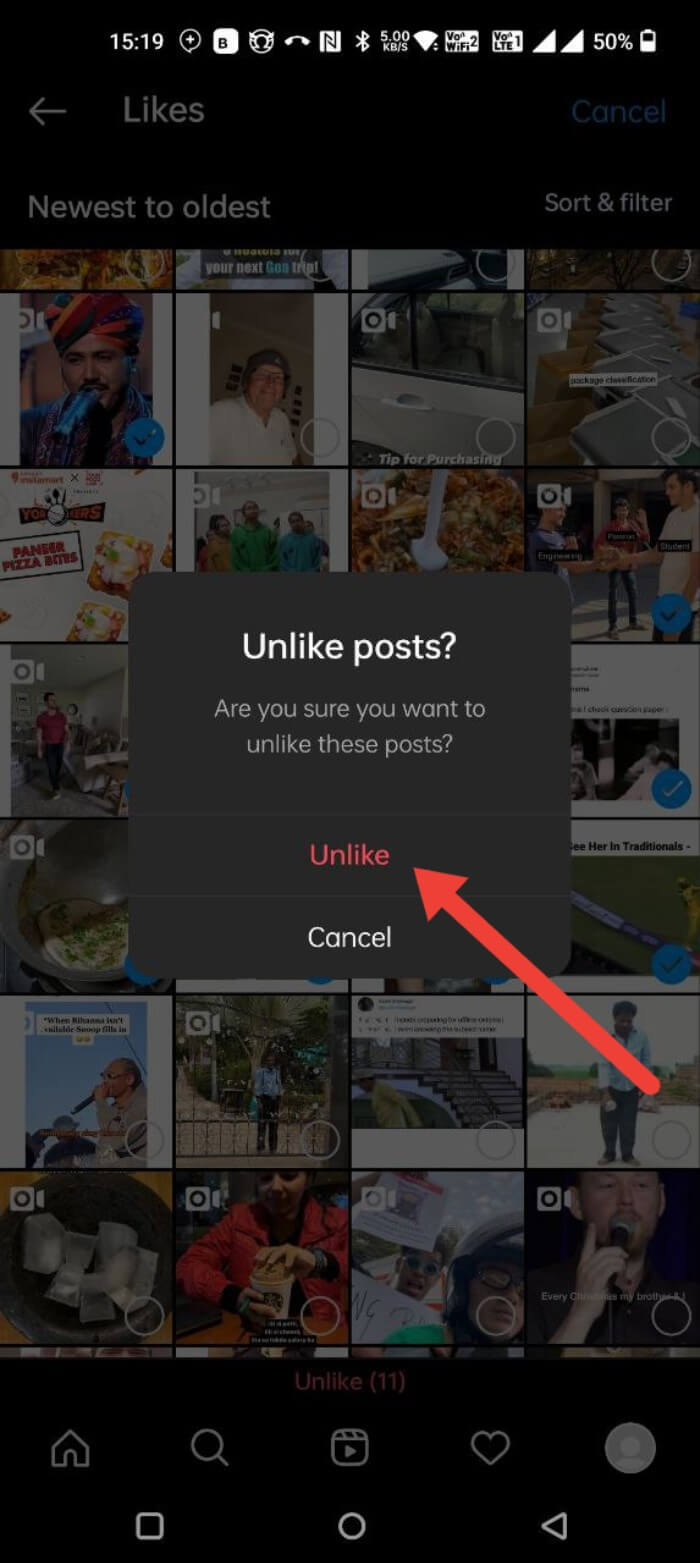
팁: 좋아요를 많은 기간 동안 누적해놓은 경우, 한 번에 많이 취소하면 인스타그램의 자동화 탐지에 걸릴 가능성이 있습니다. 과도한 동작(짧은 시간에 비정상적으로 많은 좋아요/취소)은 제한을 초래할 수 있으므로 일정한 속도(예: 분당 소수)로 작업하세요.
언제 이 기능이 작동하지 않나(실패 케이스와 제한)
- 오래된 좋아요는 모두 표시되지 않을 수 있습니다. Instagram 자체 정책으로 최근 300개 정도만 즉시 표시된다는 보고가 있습니다. 그 이상은 수동으로 찾아야 할 수 있습니다.
- 앱 버전 차이, 지역별 롤아웃, A/B 테스트로 인해 메뉴 위치가 바뀔 수 있습니다.
- 비공식 확장이나 서드파티 앱은 Instagram의 UI 변경 시 동작이 중단될 수 있습니다.
- 계정 보안 문제나 로그인 관련 제한이 있다면 활동 기록 접근이 차단될 수 있습니다.
대체 접근법
- 북마크(저장): 나중에 다시 보고 싶은 게시물은 “저장(Save)” 기능을 사용하면 폴더별로 관리할 수 있어 더 구조적으로 보관할 수 있습니다.
- 스크린샷/노트: 특정 정보(레시피, 팁 등)는 스크린샷이나 외부 노트 앱에 정리하면 빠르게 재참조할 수 있습니다.
- 태그 활용: 개인 아카이빙 목적이면 게시물의 계정이나 키워드를 메모해 두는 방법도 있습니다.
보안 및 개인정보 주의사항
- 타사 확장이나 앱에 로그인 정보를 입력하지 마세요. 확장 설치 시 허용 권한을 꼭 확인하세요.
- 2단계 인증(2FA)을 활성화하면 계정 탈취 위험을 줄일 수 있습니다.
- 공개 계정에서 좋아요 목록은 타인이 직접 보진 못하지만, 프로필이나 활동에서 노출될 수 있는 간접 정보는 항상 존재합니다.
- 타사 서비스에 API 키나 세션 토큰을 제공할 때는 서비스의 신뢰성을 검토하세요.
추가 보안 체크리스트:
- 비밀번호는 주기적으로 변경하세요.
- 낯선 링크나 피싱 의심 메시지를 열지 마세요.
- 로그인 알림을 켜서 다른 기기 로그인을 모니터링하세요.
Instagram 계정 보안을 강화하는 빠른 단계
- 프로필 → 설정 → 보안 → 2단계 인증 활성화
- 보안 이메일과 전화번호 최신화
- 로그인 활동에서 의심스러운 세션 종료
- 타사 앱 연결 확인 및 불필요한 권한 제거
크리에이터 및 비즈니스 사용자를 위한 팁
- 인사이트(Insights)를 사용하면 반응이 가장 좋았던 게시물을 확인할 수 있습니다. 프로필에서 “Insights”를 탭한 뒤 “Accounts Reached” 또는 “Top Posts” 항목을 확인하세요.
- 좋아요 목록은 인사이트 데이터와 다릅니다. 인사이트는 게시물의 성과(도달, 상호작용)를 보여주고, 좋아요 목록은 사용자의 개인 행동 기록입니다.
- 캠페인이나 리퍼런스 정리를 위해 저장(Save) 기능으로 폴더를 만들어 관리하세요.
역할별 체크리스트
일반 사용자:
- 최근 좋아요 확인 방법 숙지(Android/iOS)
- 필요 없는 좋아요는 정기적으로 취소
- 2단계 인증 활성화
소셜 미디어 관리자:
- 좋아요 및 저장한 콘텐츠를 주기적으로 정리
- 도구(예: 크롬 확장) 사용 시 보안 정책 검토
- 팀 액세스 관리를 통한 권한 최소화
크리에이터:
- Insights와 좋아요 목록을 교차분석하여 인기 콘텐츠 유형 파악
- 저장된 게시물을 콘텐츠 아이디어로 전환
체크포인트(간단 SOP)
- 앱 버전 확인: Play Store/App Store에서 Instagram 최신 버전으로 업데이트
- 프로필 → 메뉴 → 활동 → 상호작용 → 좋아요 경로로 이동
- 원하는 정렬(오래된 순/최근 순) 선택
- 불필요한 좋아요는 길게 눌러 다중 선택 후 취소
- 데스크톱이 필요하면 Layoutify 같은 도구 검토(권한과 보안을 우선 검사)
문제 해결 가이드
문제: “좋아요“ 항목이 보이지 않음
해결:
- 앱을 재시작하고 최신 버전으로 업데이트
- 로그아웃 후 다시 로그인
- 캐시가 문제일 경우 Android에서 앱 캐시 지우기
- 그래도 안 되면 Instagram 고객센터 또는 도움말 센터 확인
문제: 데스크톱에서 좋아요 목록을 보려는데 확장이 작동하지 않음
해결:
- 브라우저 재시작 및 확장 재설치
- 확장 권한 설정 확인
- 확장이 Instagram UI 변경으로 인해 동작을 멈춘 경우 대체 확장 또는 모바일 앱 사용
Mermaid 결정 흐름도(언제 어느 방법을 쓸지 선택)
flowchart TD
A[목적: 좋아요한 게시물 확인] --> B{장치}
B -->|모바일| C[앱 사용: 프로필 → 메뉴 → 활동 → 상호작용 → 좋아요]
B -->|데스크톱| D{웹에서 가능한가}
D -->|공식 안됨| E[브라우저 확장 사용'예: Layoutify' — 권한 확인]
D -->|작동함| F[모바일 모드 에뮬레이션 시도]
E --> G[보안 검토 후 사용]
C --> H{좋아요 취소 필요}
H -->|예| I[길게 눌러 다중 선택 → Unlike]
H -->|아니오| J[목록 확인만]자주 묻는 질문
최근 몇 개의 좋아요를 볼 수 있나요?
Instagram은 한 번에 최근 300개 정도의 사진과 동영상을 표시한다고 알려진 사례가 있습니다. 그보다 오래된 좋아요는 해당 게시물로 직접 이동해 확인해야 할 수 있습니다.
좋아요 기록이 섞여 보이나요?
아니요. 좋아요 목록은 좋아요를 누른 시점 기준으로 정렬됩니다. 오래된 순 또는 최근 순으로 정렬해 볼 수 있습니다.
좋아요 수를 숨기는 방법은?
- 프로필로 이동
- 햄버거 메뉴 → 설정 → 개인정보(Privacy) 선택
- 게시물(Posts)으로 이동
- “좋아요 및 조회수 숨기기” 토글을 켭니다
이렇게 하면 자신의 게시물에 대한 좋아요 수를 숨겨 정신적 부담을 줄일 수 있습니다.
게시물을 좋아요하는 방법은?
게시물을 더블탭하거나 하트 아이콘을 눌러 좋아요할 수 있습니다. 동일한 동작을 반복하면 좋아요가 취소됩니다.
Instagram 계정을 더 안전하게 만드는 방법은?
2단계 인증 활성화, 강력한 비밀번호 사용, 의심스러운 로그인 활동 모니터링, 타사 앱 권한 검토 등을 권장합니다.
가장 많이 좋아요 받은 게시물은 어떻게 찾나요?
비즈니스 또는 크리에이터 계정은 인사이트(Insights)를 통해 가장 많이 반응받은 게시물을 확인할 수 있습니다. 프로필에서 “Insights” → “Accounts Reached” → “Top Posts” → “See All”을 선택하면 도달 및 좋아요 기준으로 정렬할 수 있습니다.
좋아요한 게시물이 보이지 않는 이유는?
앱이 업데이트되어 활동 탭의 위치가 바뀌었거나, 광고 및 A/B 테스트로 UI가 다른 경우가 있습니다. 일반적으로 프로필 → 메뉴 → 활동 → 상호작용 → 좋아요 경로에서 찾을 수 있습니다. 그래도 못 찾으면 앱을 업데이트하거나 로그아웃-재로그인 후 다시 확인하세요.
테스트 케이스 및 수용 기준
- 정상 경로 테스트: 최신 Instagram 앱에서 프로필 → 메뉴 → 활동 → 상호작용 → 좋아요로 접근 시 좋아요 목록이 표시되어야 합니다.
- 정렬 테스트: 오래된 순/최근 순 전환이 정상적으로 동작해야 합니다.
- 다중 취소 테스트: 여러 게시물 선택 후 Unlike이 정상적으로 처리되어야 합니다.
- 데스크톱 대체 테스트: Layoutify 설치 후 Instagram.com에서 좋아요 목록이 나타나는지 확인(확장 버전에 의존).
수용 기준: 위 테스트가 정상적으로 동작하고, 앱/확장 사용 시 보안 경고가 발생하지 않아야 함.
요약 및 권장 사항
- 모바일 앱(안드로이드/아이폰)에서 가장 안전하고 확실하게 좋아요 목록을 확인할 수 있습니다. 절차는 프로필 → 메뉴 → 활동 → 상호작용 → 좋아요입니다.
- 데스크톱에서는 공식 기능이 제한되어 있으므로 서드파티 확장 사용 시 권한과 보안을 먼저 확인하세요.
- 많은 좋아요를 한꺼번에 취소할 때는 자동화 제재를 피하기 위해 속도를 조절하세요.
- 계정 보안을 위해 2단계 인증을 활성화하고 타사 접근 권한을 주기적으로 검토하세요.
중요: Instagram의 UI와 정책은 수시로 변경될 수 있습니다. 문제가 발생하면 공식 도움말 센터를 확인하거나 앱을 최신 상태로 유지하세요.
더 읽어볼 거리:
- 4가지 방법으로 Instagram 릴 비디오 다운로드하기
- 모든 플랫폼에서 Instagram 스토리 익명으로 보기
- Instagram 자꾸 로그아웃되는 문제 해결 방법
- Android, iOS, 웹에서 특정 메시지에 답장하는 방법
- Instagram 스토리에 링크 추가해 트래픽 얻는 방법
- 누군가 내 Instagram에 로그인했는지 확인하는 방법
- 누군가 나를 차단했는지 확인하는 방법
끝으로, 이 가이드는 현재(최신 앱 버전 기준) Instagram에서 좋아요한 게시물을 확인하고 관리하는 가장 실용적인 방법들을 정리한 것입니다. 변경이 생기면 절차나 메뉴 위치가 다를 수 있으니 앱의 도움말 센터를 참고하세요.



